- 目次>
- 本商品でできること >
- 有線でLANに接続する
有線でLANに接続する
外出先や旅行先のホテルの客室などにある有線LANに本商品を接続する場合は、添付のETHERNETケーブルで接続します。あとは、電源を入れ、子機から本商品にWi-Fi接続するだけで、インターネットに接続することができます。
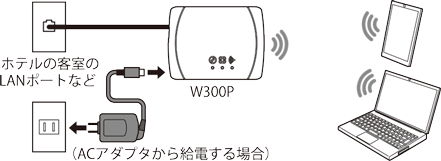
設定を行う前に
設定手順
使いかた
- 1.
-
本商品のWANポートと、ホテルの客室などにあるLANポートをETHERNETケーブルで接続します。

- 2.
-
下記どちらかの方法で電源のケーブルを接続し、約30秒待ちます。
(自己診断テストが実行されます。テスト中は表面のランプがすべて緑点灯します)■ パソコンから給電する場合
添付のUSB電源ケーブルを使用します。
■ ACアダプタから給電する場合
- ※ 本商品には、ACアダプタは添付されておりません。
- ※ 当社指定の別売りACアダプタ(品名:A3V9P1365/型番:AL1-003685)または、動作確認済みACアダプタをご使用ください。
- → 当社指定ACアダプタの購入方法は、Shop@Aterm(https://shop.aterm.jp/)でご確認ください。
- → 動作確認情報は、AtermStationの[製品情報]-[Aterm W300P]-[動作確認済みACアダプタ]を参照してください。(2015年12月現在)
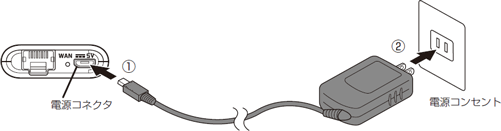
- 3.
-
POWERランプ、WANランプが緑点灯します。
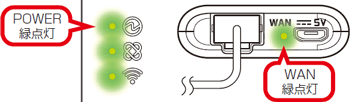
- 4.
-
子機から本商品にWi-Fi接続します。
※ 子機からのWi-Fi接続方法は、「さまざまな子機からWi-Fi接続する」を参照してください。
- 5.
-
ACTIVEランプが緑点灯(または橙点灯)していることを確認します。
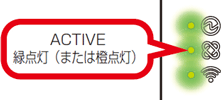
- 6.
-
WWWブラウザ(Internet Explorerなど)を起動します。
◆補足◆
- Windows 10搭載のパソコンでInternet Explorer を起動する場合は、
[スタート](Windowsのロゴボタン)-[すべてのアプリ]-[Windows アクセサリ]-[Internet Explorer]をクリックします。
- Windows 10搭載のパソコンでInternet Explorer を起動する場合は、
- 7.
-
インターネットのホームページを開きます。
例:サポートデスクの場合(2019年8月) https://www.aterm.jp/support/
うまく動作しない場合は
上記手順5で、ACTIVEランプが緑点灯(または橙点灯)していない場合は、インターネットに接続できません。その場合は下記を参照してください。
- 本商品のWANランプが緑点灯していない。
→ 本商品のWANポートと、ホテルの客室にあるLANポートなどをETHERNETケーブルで接続してください。
- ご自宅でインターネット接続する場合は、本商品および本商品が接続している上位のモデムまたはルータの電源を切り、その後、再度モデムまたはルータの電源を入れてから、本商品の電源を入れてください。(なお、本商品はPPPoE接続には対応しておりません)
- 外出先でインターネット接続する場合は、本商品が接続している上位のネットワーク環境の提供者へお問い合わせ願います。
- 本商品のACTIVEランプが緑点灯(または橙点灯)している状態で、インターネットに接続できない。
→ 本商品とのWi-Fi接続が切れている場合があります。その場合は、再度、子機から本商品にWi-Fi接続してください。
